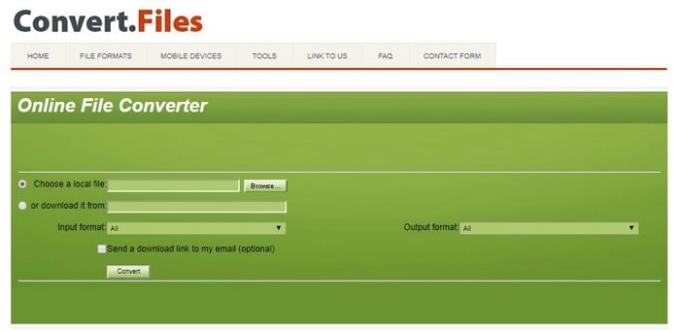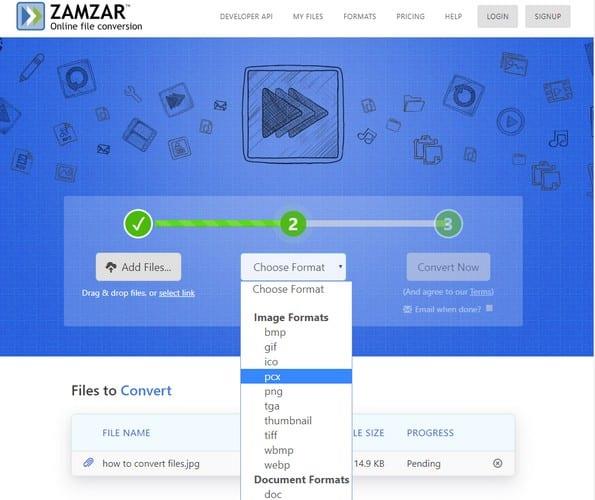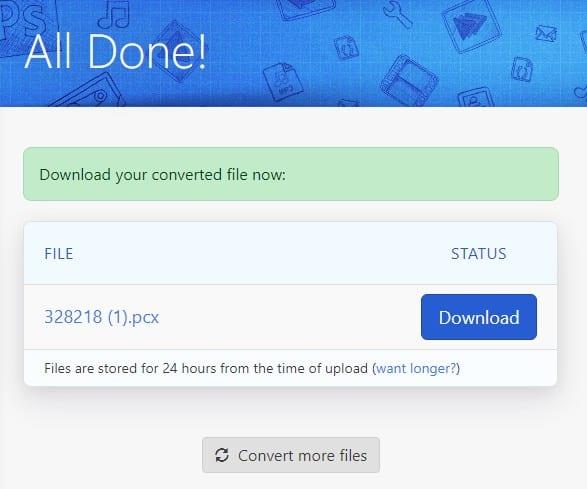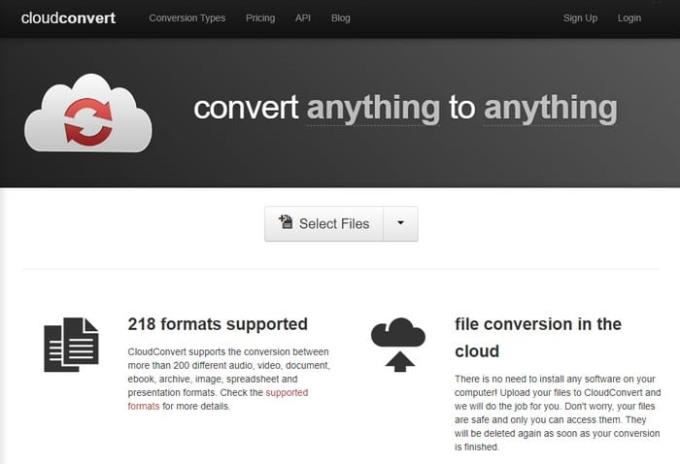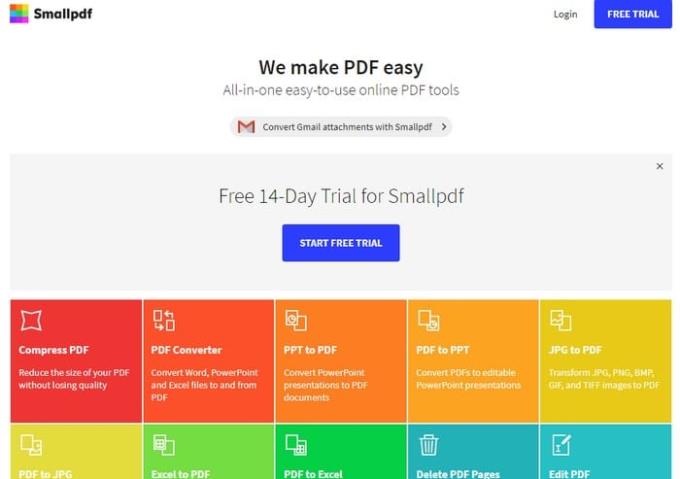Zu wissen, wie man das Format einer Datei ändert, kann nützlich sein, da dies früher oder später etwas ist, das Sie tun müssen. Möglicherweise haben Sie eine Datei in einem bestimmten Format erhalten und verfügen nicht über ein Programm, das sie öffnen kann.
Was auch immer der Grund sein mag, die folgenden Websites helfen Ihnen, das Format Ihrer Datei kostenlos zu ändern. Der Prozess ist anfängerfreundlich, aber Sie müssen zunächst wissen, in welchem Format die Datei vorliegt.
1. Konvertieren.Dateien
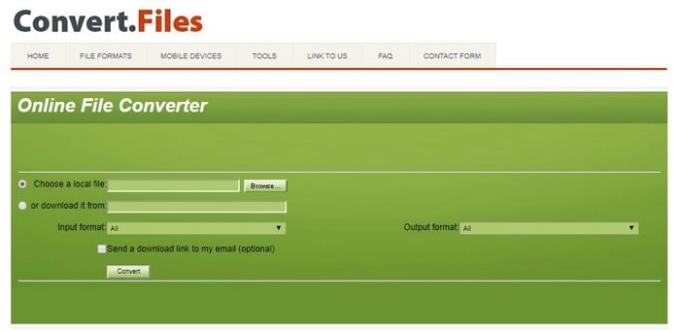
Convert.files ist ein kostenloser Dateikonverter, mit dem Sie entweder das zu konvertierende Bild von Ihrem Computer hochladen oder die URL hinzufügen, von der Sie es herunterladen möchten.
Die erste Box des Konverters besteht darin, die Datei von Ihrem Computer hochzuladen. Klicken Sie auf die Schaltfläche Durchsuchen und wählen Sie die Datei aus, deren Format Sie ändern möchten. Um die Datei von einem anderen Ort herunterzuladen, fügen Sie die URL, in der sich das Bild befindet, in das zweite Feld von oben ein.
Unabhängig davon, wie Sie das Bild hinzufügen, vergessen Sie nicht, das neue Format hinzuzufügen, das das Bild haben soll. Das Feld für das Ausgabeformat befindet sich auf der rechten Seite. Klicken Sie auf das Dropdown-Menü, um aus einer Vielzahl von Formaten auszuwählen.

Es besteht auch die Möglichkeit, den Download-Link an Ihre E-Mail zu senden. Sobald Sie alle erforderlichen Informationen eingegeben haben, klicken Sie auf die Schaltfläche zum Konvertieren, und Sie können loslegen. Die Website bietet auch einen Abschnitt mit häufig gestellten Fragen. Wenn Sie also eine Frage zur Funktionsweise dieses Dateikonverters haben, lesen Sie diesen Abschnitt.
2. Zamzar
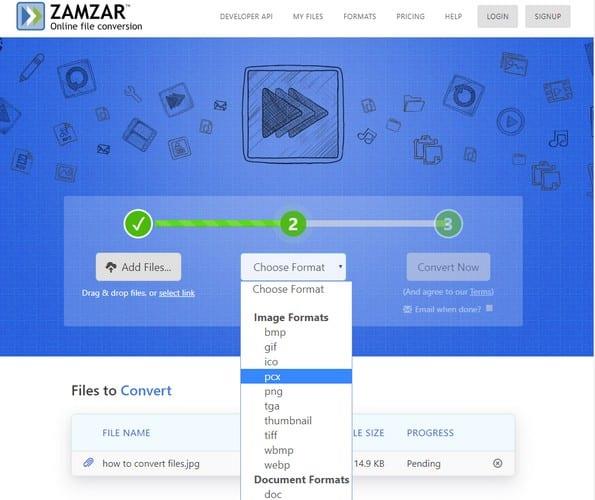
Wenn es darum geht, Ihnen die Arbeit zu erleichtern und dabei gut auszusehen , probieren Sie Zamzar . Die Site führt Sie in drei einfachen Schritten durch die Konvertierung Ihrer Dateien. Beginnen Sie mit Schritt eins, der darin besteht, Ihre Datei hinzuzufügen, gefolgt von Phase zwei und der Auswahl des Ausgabeformats. Der dritte und letzte Schritt wäre, Ihre Datei zu konvertieren.
Direkt unter dem Schrittbogen sehen Sie den Fortschritt der Dateikonvertierung. Wenn die Verarbeitung der Datei abgeschlossen ist, zeigt Zamzar Ihnen einen blauen Download-Button an. Klicken Sie auf diese Option und die Mission ist erfüllt.
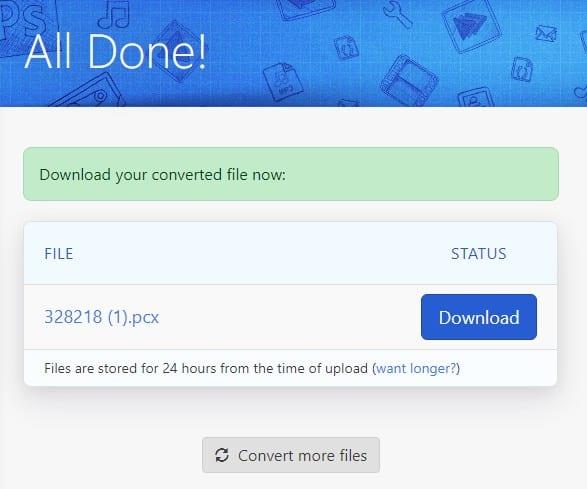
Der Zamzar-Dateikonverter verfügt auch über eine kostenpflichtige Version des Dienstes. Für unterschiedliche Gebühren am Ende des Monats können Sie unbegrenzte Dateikonvertierung genießen, keine Warteschlangen anstehen, Dateien mit mehr als 2 GB konvertieren, Downloads fünfmal schneller machen und bis zu 100 GB an Dateien speichern.
3. CloudConvert
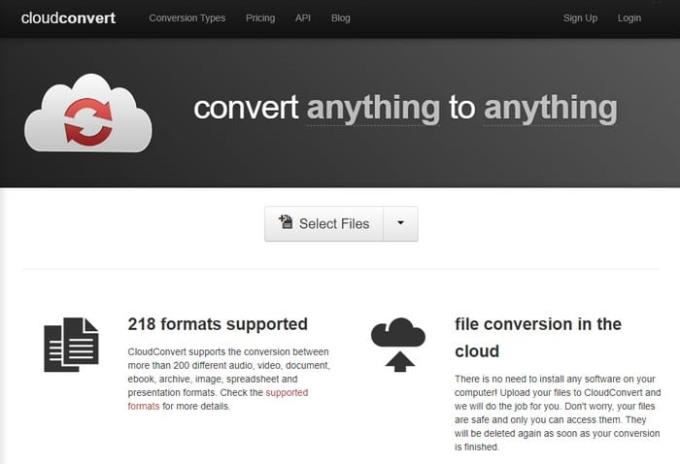
Im Gegensatz zu Zamzar, CloudConvert können Sie Ihre Datei aus Quellen wie Google Drive, Dropbox, OneDrive, Box, URL und von Ihrem Computer hinzufügen. Wenn Sie sich für ein kostenloses Konto anmelden, können Sie Dateien bis zu einer Größe von 1 GB konvertieren.
CloudConvert hat möglicherweise nicht so viele Formatoptionen wie Zamzar, bietet jedoch die beliebtesten. CloudConvert verfügt über eine einfache und benutzerfreundliche Benutzeroberfläche, die Ihre Erfahrung mit Formatwechseln angenehmer macht.
4. Kleines PDF
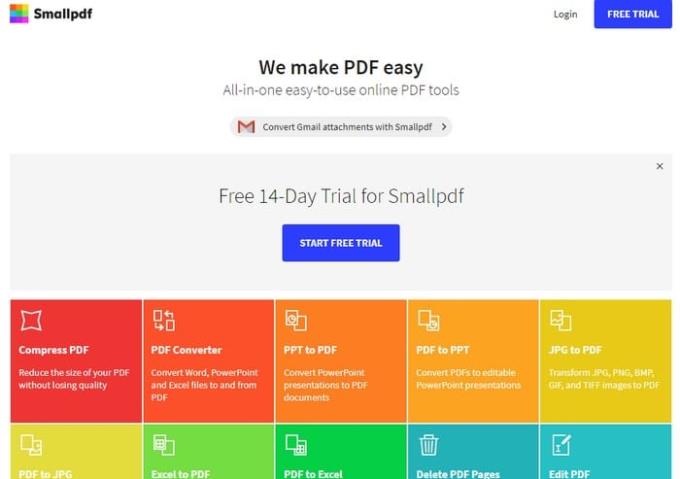
Zu guter Letzt gibt es Small PDF . Wenn Sie viel mit PDFs zu tun haben, ist dieses PDF-Konvertierungstool praktisch. Mit diesem Dateikonverter können Sie beispielsweise eine Seite einer PDF-Datei herausnehmen, zwei PDFs kombinieren, in Formate wie JPEG, Word-Datei, PowerPoint-Datei, Excel-Datei konvertieren und umgekehrt.
Durch das Konvertieren einer PDF-Datei in eine PDF-Datei komprimieren Sie die Datei, sodass das Senden bequemer ist. Small PDF bietet auch die Möglichkeit, weitere Bilder hochzuladen, auch wenn der erste Upload bereits begonnen hat.
Abschluss
Früher oder später erhalten Sie eine Datei, die Sie nicht öffnen können, weil Sie nicht über das erforderliche Programm verfügen. Mit den zuvor erwähnten Dateikonvertern können Sie diese Datei endlich öffnen. In welches Dateiformat werden Sie konvertieren? Lass es mich in den Kommentaren unten wissen.